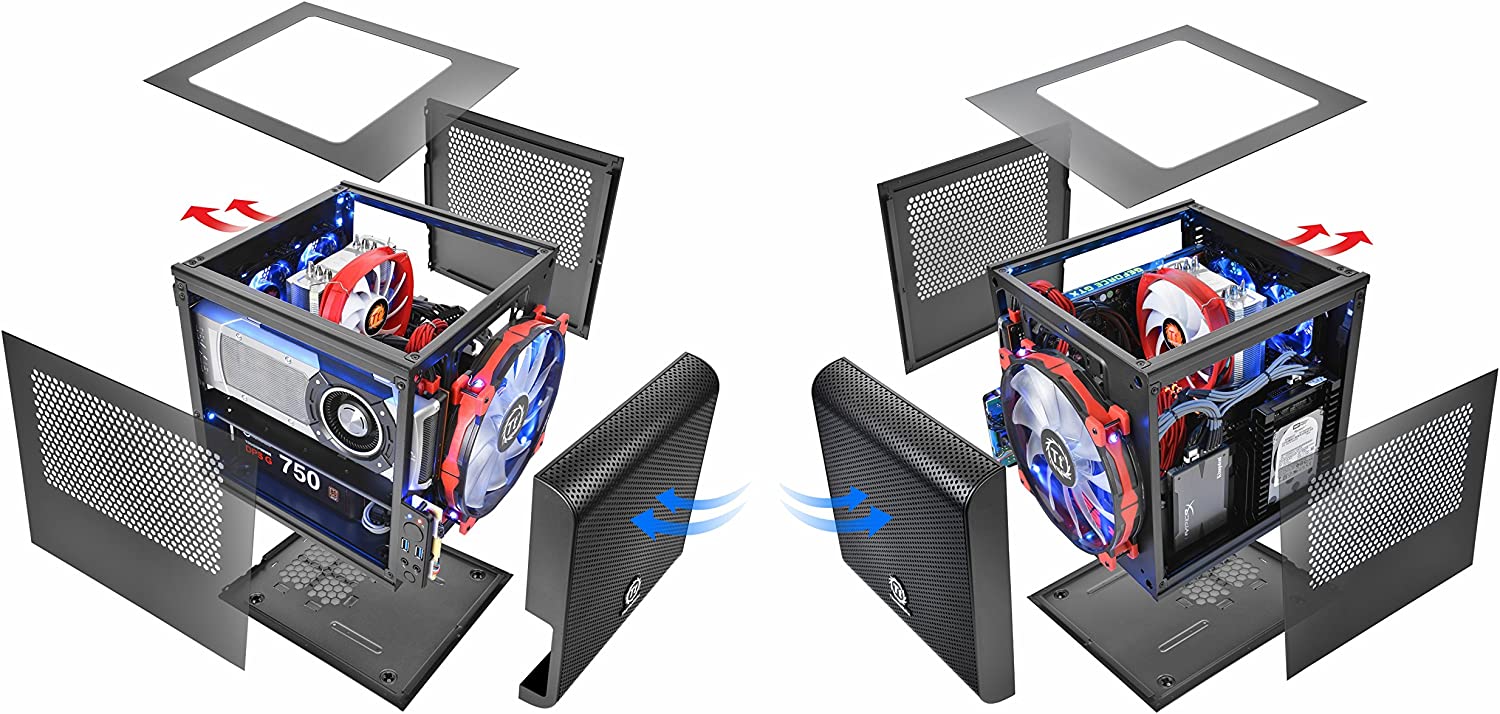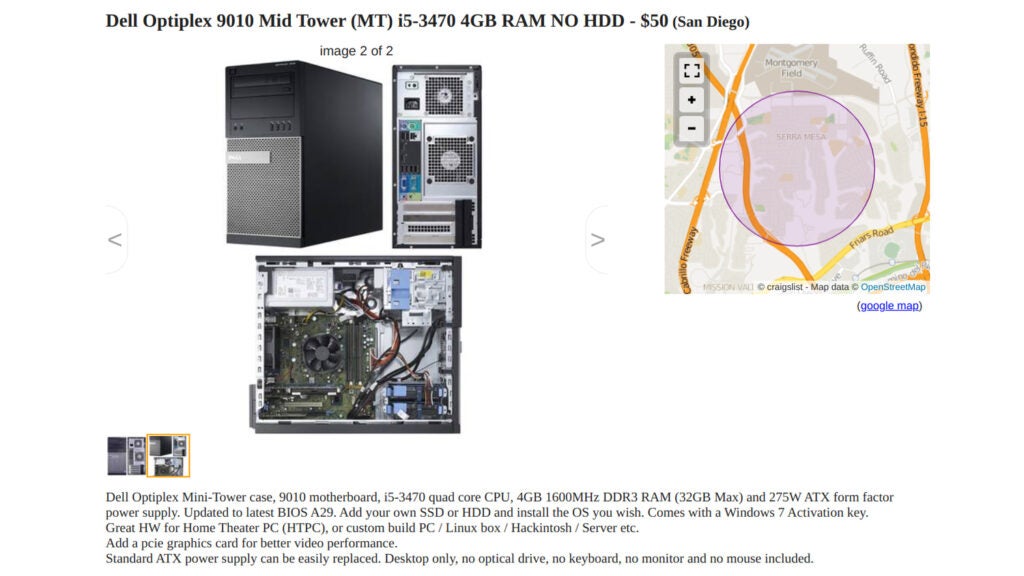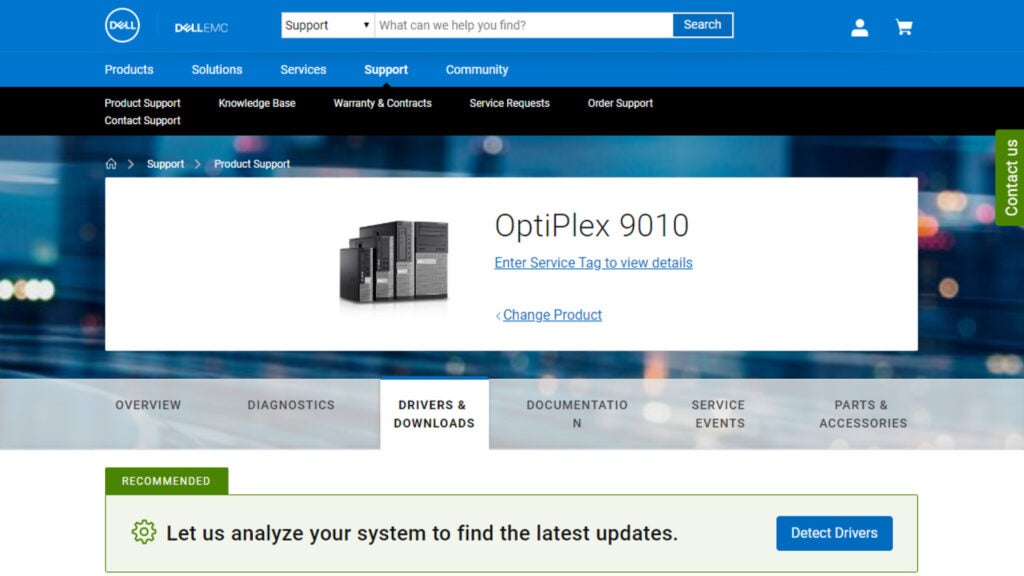Hvordan bygge en budsjettspill -PC – gjennomgått, hvordan bygge en billig spilldatamaskin: 10 trinn (med bilder)
Hvordan bygge en billig spilldatamaskin
Mellomtone -CPU -er som AMD Ryzen 5 og Intel Core i5 bruker ikke mye kraft, noe som betyr at de ikke trenger mye kjøling sammenlignet med de biffere prosessorlinjene som Intel Core i7 eller i9. Forbruk av mindre kraft er alltid god; Det er bra for strømregningen, miljøet og strømforsyningen.
Slik lager du din egen spill -PC på et stramt budsjett
Kreditt: Adrien Ramirez / gjennomgått
Skrevet av Adrien Ramirez, PC -personalforfatter med 4+ år som dekker datamaskinvare, programvare og vitenskap.
Oppdatert 23. februar 2023
Anbefalinger er uavhengig valgt av Reviewed’s redaktører. Innkjøp gjort gjennom lenkene nedenfor kan tjene oss og våre forlagspartnere en provisjon.
Akkurat nå er tiden på året da AMD, NVIDIA og Intel gir ut sine skinnende nye prosessor- og grafikkort, så du tenker kanskje på å oppgradere PC -en. Skuring PC -deler pleide å være et mareritt med halvledermangel, men i disse dager er forhandlere mer enn glade for å bli kvitt overstokk. Det betyr at det er den beste tiden å ta noen deler for billig.
Likevel kan det være skremmende å sette sammen en PC -deleliste, spesielt hvis du må faktorere et stramt budsjett. Det kan være fristende å legge pengene dine mot et skinnende nytt grafikkort, men du må prioritere komponentene som betyr mest for PC -en din og kan gi deg en god oppgraderbarhetsvei fremover.
Meld deg på vårt nyhetsbrev.
Få de beste tilbudene og de beste rådene falt rett i innboksen din.
Takk for at du registrerte deg.
Du er klar til å få det siste fra anmeldt. Fortell oss litt mer om deg slik at vi kan bli bedre kjent med hverandre.
Takk skal du ha!
Vi la deg til listen. Vi vil snart være i kontakt.
.
Prosessor og hovedkort
Prosessorer og hovedkort er hjertet til alle PC -er.
Den sentrale prosesseringsenheten (CPU) og hovedkortet er kjernen i systemet ditt. . Det betyr imidlertid ikke at du trenger å få en dyr CPU – det er mange fantastiske valg under $ 200. AMD Ryzen 5 5600 CPU er en av de beste tilbudene der ute. Denne seks-core prosessoren kommer inn på rundt $ 135, og du kan hage den for mindre enn $ 100 hvis du kjøper den brukt.
Ryzen 5 5600 passer på hovedkort med AM4-stikkontakter, for eksempel $ 110 MSI Pro B550M-VC MATX hovedkort. Dette hovedkortet kommer med wifi, Bluetooth, PCIe 4.0 spor, og tilgjengelige overklokkingsalternativer i BIOS. Fordi det er et ITX -brett, kan det passe i de fleste tilfeller, da det tar veldig lite plass. Hvis du velger et annet hovedkort, må du sørge for at det har en WiFi og Bluetooth -brikke ombord hvis du ikke vil kjøpe en egen adapter.
Forsikre deg om at hvilke komponenter du kjøper er kompatible med hverandre. Prosessorer i samme generasjon vil alle være i samme størrelse og passe på samme stikkontakt. Hvis det for eksempel er en 12. generasjons Intel-brikke, vil den passe på et hvilket som helst hovedkort med en LGA 1700-kontakt. Du må også sørge for at hovedkortet passer i PC -saken. Generelt kommer PC -tilfeller i tre hovedkategorier: ATX, Microatx (MATX) og Mini ITX (ITX). .
. Fra og med Ryzen 7000 -serien med CPU -er i år, vil AMD -prosessorer kreve en AM5 hovedkortkontakt.
Intel Core i5-12400 er et godt Intel-alternativ til Ryzen 5 5600, selv om det koster $ 200. Den trenger en LGA 1700 hovedkortkontakt, som støtter både Intel 12.-Gen og 13th Gen-prosessorer hvis du planlegger å oppgradere når som helst snart.
.
Kjølere
Selv om prosessoren din er kjølig, er moderne prosessorer svært effektive-med mindre du kjører en high-end prosessor, kan du klare deg med en mellomtone luftkjøler.
Mellomtone -CPU -er som AMD Ryzen 5 og Intel Core i5 bruker ikke mye kraft, noe som betyr at de ikke trenger mye kjøling sammenlignet med de biffere prosessorlinjene som Intel Core i7 eller i9. Forbruk av mindre kraft er alltid god; Det er bra for strømregningen, miljøet og strømforsyningen.
En billig, pålitelig luftkjøler vil få jobben gjort og holde prosessor -vikarene godt under den maksimale anbefalte temperaturen (det termiske krysset). Den kjøligere mesteren A71C 38.99 CFM CPU -kjøler er bare $ 25 og passer i de fleste tilfeller takket være den lave profilen. Den har til og med RGB for den spiller-med-en-kapital-G-estetikken. Andre gode kjølere å sjekke ut er Noctua NH-L9I og Scythe Fuma 2.
. Det binder CPU til kjøleribben slik at varme overfører mer effektivt. Vanligvis vil kjølere komme med litt termisk pasta inkludert, men i tilfelle du vil ta noen uansett, vil et rør med termisk grizzly Kryonaut gi nok pasta til flere kjøligere installasjoner for under $ 10.
For et budsjettbygging anbefaler vi å holde deg borte fra vannkjølere. .
Hukommelse
.
For RAM er latenstid for lavere CAS (kolonneadresse) ideell (sub-20 for DDR4), og hastigheter større enn 3200 mt/s se avtagende avkastning for grunnleggende applikasjoner som spill eller kontorproduktivitet. Corsair Vengeance LPX 16 16 GB (2 x 8 GB) DDR4-3200 CL16 Memory Kit er et flott budsjettvalg for $ 50.
Deres lave profil spiller også fint med de fleste CPU -kjølere og bør ikke støte på noe når det er installert. .)
. DDR4 -minne er mye billigere, og i mange tilfeller er det for øyeblikket like raskt om ikke raskere enn DDR5 -sett ville være. 16 GB minn.
Et flott grafikkort kan vare i flere generasjoner av spillkonsoller.
Grafikkort får mest hype av en hvilken. Et grafikkort på $ 300 til $ 500 vil få nok ytelse til å spille de fleste spill med høye grafikkinnstillinger med 1080p -oppløsning og 60 bilder per sekund (FPS) eller høyere (vanligvis 1440p 60 fps).
Grafikkort er avhengig av grafikkbehandlingsenheten (GPU), og det er to store GPU -produsenter: NVIDIA og AMD. Hvis du vil ha stor stråleprestasjon og du vil dra nytte av SuperSampling Technology (DLSS), er Nvidia veien å gå. En siste gen NVIDIA RTX 3060 GPU vil koste rundt $ 360 ny.
Imidlertid, hvis du ikke bryr deg om Ray-sporing, tilbyr AMDs siste gen GPUer flere rammer per dollar generelt. AMD Radeon RX 6650 XT grafikkort koster omtrent det samme som NVIDIA RTX 3060 grafikkort, men de får omtrent 14% flere rammer i ikke-ray sporede spill.
Strømforsyning
Strømforsyninger er ikke så hyped som andre PC -deler, men mye skjer i de bittesmå svarte boksene.
Forsøk å få en strømforsyning med mer kraft enn du trenger, da det vil gi deg fleksibilitet for å legge til kraftigere deler i fremtiden (en overhead på 200W er vanligvis rikelig). Hvis du er usikker på hvor mye strøm komponentene dine vil trekke dem inn i pcpartpicker.com’s deleliste og sjekk strømtrekken i øverste høyre hjørne. Prosessor og grafikkort vil trekke hovedtyngden av strøm, men hovedkortet, minnet, lagring og kjøling vil også trekke noen.
. . Generelt sett har MATX- og ATX -tilfeller plass til de fleste ATX strømforsyninger. .
I denne bygningen anbefaler vi ThermalTake ToughPower GX2 600W 80+ gull ATX strømforsyning ($ 65). . Hvis du ikke har noe imot å slippe litt ekstra, er $ 100 Corsair RM750X strømforsyning fullt modulært.
Med en nominell effektivitet på 80+ gull vil PSU få mest mulig ut av kraften den trekker fra utløpet. Generelt vil du ha en PSU med 80+ bronse eller bedre effektivitet for å minimere mengden strøm som brukes av PC -en.
For mest fleksibilitet er modulære strømforsyninger ideelle-i motsetning til ikke-modulære strømforsyninger, har fullt modulære enheter kabler avtakbar fra både strømforsyningen og komponenten. Ikke-modulære strømforsyninger har kabler festet til selve strømforsyningen. .
Oppbevaring
SSD -er har fått så billig i disse dager at det alltid er verdt å sprute for en hovedkjøring.
.2 2280 Solid State Drives (SSDS). . Western Digital Green SN570 1TB M M.2-2280 PCIE 3.0×4 NVME Solid State Drive ($ 70) skal gi nok lagring til å være vertskap for hovedoperativsystemet ditt, dine viktige applikasjoner og et anstendig utvalg av videospill.
Hvis du har en spesielt stor samling av spill, videoer eller andre filer, kan det være lurt å vurdere å legge til en ny stasjon. En 2TB NVME SSD vil koste rundt $ 150, men hvis du ikke planlegger å få tilgang til filer ofte, kan du spare penger ved å få en harddisk som sekundærstasjon. En Seagate Barracuda 4TB 5400 o / min harddisk er bare $ 68, selv om det er mye tregere enn noen SSD.
PCIE 5.0 SSD -er forventes snart å treffe markedet, men de fleste trenger ikke noe utover en PCIE 3.0 eller 4..
Sak
En god sak vil gi deg fleksibiliteten til å plassere komponenter som du vil inne.
Gode saker gir deg mange muligheter for hvordan og hvor du kan plassere komponentene dine, skjule kablene dine og lufte varm luft. $ 60 NZXT H510 er en klassisk mellomstørrelse takket være det romslige interiøret og panelene for å skjule kablene dine.
Thermaltake S100 er en annen vakker Matx -sak for $ 70. For et rimelig alternativ for ITX-størrelse er Thermaltake Core V1 bare $ 53.
Saker med liten formfaktor (SFF) er notorisk vanskelig å finne på et budsjett, men $ 100 Cooler Master NR200 er utrolig enkelt å jobbe med, kommer i mange farger (svart, hvit, blå, rosa, oransje og lilla), og har en betydelig DIY -samfunn for å tilpasse det videre. . På grunn av alt-nettdesignet er ikke luftstrømmen noe problem.
Ekstrautstyr
En god skjerm vil hjelpe deg å få mest mulig ut av din kraftige PC.
Hvis du vil legge til et par case-fans for å hjelpe luftstrømmen, er Noctua NF-P12 Redux 120mm-fans billige, stille og stilige til $ 15 hver. Generelt vil du at nok fans til å trekke i frisk luft mot kjøleren, skyve kjølerens luft mot en ventilasjon og skyve den varme luften utenfor saken. I de fleste tilfeller er det tre eller fire fans, inkludert CPU Coolers fans.
Vi anbefaler å få et hovedkort med WiFi og Bluetooth ombord, men du kan få et eget WiFi-kort hvis du trenger det, for eksempel TP-Link WiFi 6 AX3000 PCIE-kort.
Når du har en PC
.
. Men det er ikke noe poeng å bruke alle disse pengene hvis periferiutstyr ikke kan dra nytte av all denne ytelsen. Sett av noe budsjett for en solid spillmonitor hvis du ikke allerede har en.
En PC med en AMD Ryzen 5 5600-prosessor og et AMD Radeon RX 6650 XT-grafikkort skal kjøre mest grafikkintensive 1080p-oppløsningsspill som krigsgud på omtrent 60 fps og spill som Fortnite og Destiny 2 .
. Hvis du foretrekker enspiller, Cinematic Odysseys, kan du få en 1440p-skjerm som vår favoritt spillmonitor, Acer XB253Q GW, for omtrent $ 300. Til slutt kan du enkelt hente et flott spilltastatur og mus for under $ 100.
Relatert innhold
trekk
trekk
. Følg gjennomgått på Facebook, Twitter, Instagram, Tiktok eller Flipboard for de siste tilbudene, produktanmeldelser og mer.
.
Prisene var nøyaktige på det tidspunktet denne artikkelen ble publisert, men kan endre seg over tid.
Produktekspertene på gjennomgått har alle dine shoppingbehov dekket. Følg gjennomgått på Facebook, Twitter, Instagram, Tiktok eller Flipboard for de siste tilbudene, produktanmeldelser og mer.
. Matt Ham er spesialist for datamaskinreparasjon og administrerende direktør og president for datamaskinreparasjonslege. Med over et tiår med erfaring, spesialiserer Matt seg på Mac, PC, iPhone, iPad og smarttelefonreparasjoner og oppgraderinger. Matt har en BS i maskinteknikk fra North Carolina State University og en MS i maskinteknikk fra Columbia University. . .
Denne artikkelen har blitt sett 207.496 ganger.
? Prøv disse trinnene for å bygge en billig spill -PC.
Velg en rask og billig prosessor (CPU). Hvis budsjettet ditt er under 1000 dollar, vil en AMD Ryzen -prosessor, spesielt 1600 eller 2700, være din beste verdi. Alternativene er også tilgjengelige av Intel som vanligvis har mer rå ytelse, men har en større prislapp, som i7 8700k. Hvis du vil bygge en PC for billigere (under $ 350), vil du se etter en CPU med en kraftig integrert GPU (APU). Den beste APU som er tilgjengelige er AMD Ryzen 3 2400G.
Velg et godt video/grafikkort. Du vil ha et godt skjermkort. . Tommelfingerregelen er at grafikkortet tar en tredjedel av budsjettet. . For ethvert større budsjett vil ethvert nytt grafikkort av AMD eller Nvidia være tilstrekkelig. .
Velg en sak du har råd til. Du vil spare så mye plass du kan på saken. Bare sørg for at saken har nok plass til luftventilasjon for å forhindre overoppheting. Maskinvareanmeldere tilbyr lange lister som sammenligner PC-tilfeller i komponenttemperatur og gjør dyptgående anmeldelser.
Velg en stor og rask lagringsstasjon. Lagring kommer i to typer: Harddisk (HDD) og Solid State (SSD) lagring. HDD -er bruker mekaniske komponenter som gjør dem billigere, men også tregere. SSD -er er en nyere teknologi som er veldig rask på grunn av å være fri for bevegelige deler. SSD -er kan være 2x til 50x så dyrt som HDD. .2 kontakt. Vanligvis er en 1 TB 7200 rpm harddisk nok til å lagre mange spill, men hvis budsjettet tillater det, bør du ta med et lite, 120 GB-256 GB SSD for operativsystemet ditt og favorittspillene dine for å laste raskere.
Velg et kompatibelt hovedkort. Asus, Gigabyte, Evga og mye flere er der ute. Bare sørg for at det er med CPU- og skjermkortet ditt. Velg et hovedkort med 4 RAM -spor, ATX -formfaktor og mange USB -porter. Dyrere mainboards øker ikke målbart ytelsen, de gir deg avanserte funksjoner.
. I dag bør 8 GB sees på som et minimum for ethvert moderne spill, med få spill som krever 16 GB RAM. Hvis du kjøper en APU, er RAM -hastighet og latens spesielt viktig. 3000MHz CL16 (Lower CL/More MHz er bedre) er et alternativ for god verdi. “Dual-rank” -sett som deler minne på to moduler øker ytelsen på bekostning av kostnad.
Velg en høyttaler. Med mindre du trenger en 7.1 surround lydsystem, gå for en budsjetthøyttaler. 2., 2 satellitthøyttalere med en sub-woofer vil gi deg gode lyder. Mange spillere bruker headset for sin integrerte mikrofon.
. Med mindre du trenger en kino, kan du gå på en 24 “1080p -skjerm. Svært konkurransedyktige spill som CS: Go kan tjene på en høy oppdatering av 144Hz, noe som betyr at skjermen kan reprodusere høyere detaljer i bevegelige objekter. Du bør sjekke anmeldelser for å finne ut om grafikkortet ditt er raskt nok til at dette kan gjøre en forskjell.
Kjøp et tastatur og mus. Med mindre du trenger superhøye spillinnganger, kan du gå for en budsjettmus og tastatur.
. Sjekk hvordan du kjøper en strømforsyning for en forklaring.
Community Q & A
Kan jeg lage en vanlig arbeids -PC til en spill -PC ved bare å legge til et grafikkort, RAM og flytende kjøler? Jeg har en Core 2 -duo.
Kort svar, nei. Langt svar, nei fordi for de fleste moderne titler er en Core 2 -duo radikalt utilstrekkelig og for å kjøre visse spill må du oppgradere mengden og hastigheten på RAM. En flytende kjøler er ikke nødvendig med mindre du gjør overklokking, og den typen datamaskin som bruker en Core 2 -duo vil ikke ha riktig brikke satt til å gjøre dette.
Takk! Vi er glade for at dette var nyttig.
Takk for din tilbakemelding.
Som en liten takk, vil vi tilby deg et gavekort på $ 30 (gyldig på Gonift.com). Bruk den til å prøve ut gode nye produkter og tjenester over hele landet uten å betale full pris – vin, matlevering, klær og mer. Nyt! Krev din gave hvis wikihow har hjulpet deg, vennligst vurder et lite bidrag for å støtte oss i å hjelpe flere lesere som deg. . Støtt wikihow
?
Ja, det er det, men du må kjøpe brukte og renoverte deler. Jeg vil anbefale å sjekke nettsteder som Craigslist og eBay.
Takk! Vi er glade for at dette var nyttig.
Takk for din tilbakemelding.
Som en liten takk, vil vi tilby deg et gavekort på $ 30 (gyldig på Gonift.com). . Nyt! . Vi er opptatt av å gi verden gratis ressurser, og til og med $ 1 hjelper oss i vårt oppdrag. Støtt wikihow
Hvordan bruker jeg en Core 2 -duo for spill?
.
Takk! Vi er glade for at dette var nyttig.
Takk for din tilbakemelding.
Som en liten takk, vil vi tilby deg et gavekort på $ 30 (gyldig på Gonift.com). . Nyt! Krev din gave hvis wikihow har hjulpet deg, vennligst vurder et lite bidrag for å støtte oss i å hjelpe flere lesere som deg. Vi er opptatt av å gi verden gratis ressurser, og til og med $ 1 hjelper oss i vårt oppdrag. Støtt wikihow
Bygg en morderspill -PC for $ 100
En persons søppel er en annen inngangsport til å bruke uendelige timer med å spille videospill. Whitson Gordon.
Å bygge din egen datamaskin fra bunnen av lar deg lage den perfekte riggen for dine behov, men hvis du er på et super-strengt budsjett, er en skinnende, ny, spesialbygget PC ikke alltid mulig.
Så det er bra at du ikke trenger en av dem til å spille spill.
. Du kan være heldig og finne en billig spill -PC på Craigslist, men du får bedre smell for at pengene dine går med noe mer vanlig og mindre spesialisert: en nedstilt kontor -PC.
Det er riktig – med noen få valgoppgraderinger, kan de Dell -tårnene som kullkontorbygg ‘rundt verden faktisk lage anstendige spillrigger. .
Deres tap er din gevinst – la oss bringe en av disse suckers tilbake til livet.
Før du begynner å jakte på maskinvare, må du stille forventningene dine. Selv med noen få oppgraderinger, vil ikke en lav-end PC som Dell Optiplex jeg fant, spille alle de nyeste Triple-A-titlene i høye oppløsninger med vakker, strålesporet grafikk. Det vil imidlertid håndtere mange eSports-titler med lavere krav som Counter-Strike: Global Offensive, League of Legends, Fortnite, Overwatch og Rocket League. Avhengig av oppgraderingene du gjør, kan høyere sluttspill som Shadow of the Tomb Raider være spillbar hvis du er villig til å slå oppløsningen ned til 720p. .)
. Og siden “spill” ikke bare betyr å spille de siste grafiske behemoths på lanseringsdagen, kan du også grave lenger tilbake til klassiske mesterverk på butikker som GOG.com.
. Tross alt snakker vi om ganske gammel, godt brukt maskinvare, og du kan bare oppgradere den så langt før det er mer fornuftig å bygge en ny PC fra bunnen av. Det kan også kreve litt mer vedlikehold, så vær klar til å takle problemer hvis de skjer – og sørg for at du har en god backup -løsning som er nyttig for dataene dine.
.
Hvor du kan finne delene dine
Du kan finne brukte billige PC -deler over hele nettet, men de beste tilbudene er sannsynligvis rett i nabolaget ditt. . Alternativt, hvis du kjenner folk på lokale skoler og bedrifter, kan du spørre dem om IT -avdelingen deres ønsker å avlaste noe gammelt utstyr.
Du vil kunne finne mange av komponentene du trenger på denne måten, men ikke nødvendigvis alle av dem. For alt du ikke finner på et e-avfallssenter, vil du skure craigslist, ofre, letgo og andre lignende apper. Du kan også prøve eBay, men plattformen har et mye større publikum, noe som betyr at ting har en tendens til å selge for sin rettferdige markedspris. Men du skraper sammen en PC på det laveste budsjettet som mulig, så markedsprisen er ikke det du vil: du vil ha en lokal selger som er villig til å forhandle om en morderavtale bare for å få den av hendene. (Du kan til og med prøve å finne noen Gaming PC -deler gratis, men jeg vil ikke banke på det for hardt – spesielt hvis du vil ha ting i anstendig arbeidsrekkefølge.)
Å kjøpe lokale lar deg også teste utstyret før du overleverer pengene dine. . På den måten kan du se om det starter i vinduer, kjører CrystalDiskInfo for å se om harddisken fremdeles er i god form, og sørg for at den ikke reek av røyk (seriøst – dette er mer vanlig som du skulle tro). Hvis PC -en ikke har en harddisk – er det vanlig at selskaper ødelegger dem av sikkerhetsmessige årsaker før de disponerer datamaskinene sine – se om den starter i BIOS, eller tar med deg en flash -stasjon med Windows -installasjonsprogrammet på den og se om det starter inn i det. Hvis alt ser pålitelig ut, kan du ta det med hjem og begynne å jobbe med oppgraderingene dine.
Online salg som eBay tilbyr imidlertid kjøperbeskyttelse, noe som er nyttig hvis du får en mangelfull komponent. Craigslist har vanligvis ingen bruk for det, så du må veie risikotoleransen med budsjettet og gå derfra.
Hva du skal se etter
Som med hvilken som helst PC -bygg, hjelper det å planlegge ting før du faktisk handler. (Vi antar at du allerede har en generell ide om hva som går ut på å bygge en spill -PC – hvis du ikke gjør det, bør du absolutt bli kjent med vår PC -bygningsguide først.) Legg ut budsjettet, finn ut hvilke datadeler som passer inn i det, og start jakten din. Målet mitt var å bygge noe for bare $ 100 (fordi hei, jeg liker en utfordring), men jeg legger ut deler i noen få forskjellige prisområder for de som har mer å bruke.
Tårnet
Det er noen få forskjellige typer kontororienterte PC-er der ute, men Dell Optiplex er en av de mer vanlige og den jeg vil anbefale for denne konverteringen. Hvis du kan finne en Lenovo-, HP- eller Compaq -maskin med lignende spesifikasjoner for en god pris, kan du bruke dem også, men de er litt vanskeligere å komme med. Du leter etter noe som ideelt sett har en andre generasjons Intel Core i5-prosessor (der det firesifrede tallet etter i5 starter med en 2) eller nyere prosessor-en i3 kan få deg forbi, men unngå Core 2 Quads og andre CPUer i lavere ende hvis du kan.
Disse kontor -PC -ene kommer også i forskjellige former. Jeg anbefaler å få en større “minitårn”, i stedet for en av de mindre, slankere maskinene-du vil ha en enklere tid til å passe på et grafikkort, strømforsyning og andre oppgraderinger. Hvis du finner en liten rigg for en pris som er for god til å gi opp, vil den fungere, men du må enten handle for lavprofilert grafikkort eller jury-rigge den inn i saken ved hjelp av en PCI-express-stigerør.
Til slutt, tenk på oppgraderingsplanene dine for denne maskinen. Hvis du bare bygger en billig PC for å få deg til du kan bygge en ny, avansert rigg om noen måneder, trenger du ikke bekymre deg for mye om kompatibilitet med fremtidige oppgraderinger. Men hvis du planlegger å legge til litt mer kraft til dette bygget, kan det være lurt å begrense søket til modeller som bruker en standard 24-pinners stikkontakt på hovedkortet. Noen av disse kontor-PC-ene bruker en mindre, ikke-standard 8-pinners strømkontakt, noe som betyr at du ikke vil kunne oppgradere strømforsyningen din i fremtiden. Det er ikke strengt nødvendig-mange mennesker vil ha det bra med den medfølgende strømforsyningen og et grafikkort med lav effekt som jeg vil bruke her-men det er hyggelig å ha alternativet i fremtiden. (Det er 8-pinners adaptere der ute, men jeg er nølende med å bruke strømforsyningsadaptere som disse siden mange er billig eller feil laget.)
Det høres ut som mye advars. Jeg fant noen få konkurrenter her i San Diego -området der jeg bor, men gikk til slutt med en Craigslisted Dell Optiplex 9010 som traff alle kravene mine for bare $ 50. Det hadde ikke en harddisk, men selv med den advarselen var det den beste avtalen jeg kunne finne – en harddisk er et ganske billig tillegg.
Husk at tålmodighet er nøkkelen – du finner kanskje ikke en morderavtale i kveld, i morgen, eller til og med neste uke, men hvis du overvåker ting nøye og forhandler baken, vil du til slutt finne det perfekte systemet for en uslåelig pris.
Grafikkortet
En kontor-PC kan håndtere daglige oppgaver helt fint, men vi skyter etter en spillrigg her, noe som betyr at du trenger å poppe inn et dedikert grafikkort. Igjen, du vil jakte på det brukte markedet etter de beste tilbudene, og dette er et område der e-avfallssentre sannsynligvis ikke har det du trenger-men eBay kan bare.
På den lave enden kan du sannsynligvis finne en NVIDIA GTX 650 for billig, ettersom de vanligvis selger for rundt $ 35 på eBay. Det er litt lenge i tannen, men du vil bli overrasket over hva du kan slippe unna med å spille på et kort så rimelig – titler som CS: Go, League of Legends, og Dota 2 skal løpe vakkert på 1080p, mens spill som Fortnite , Overwatch, og Rocket League kan kreve ratcheting ned oppløsningen litt for å holde seg på 60 rammer per sekund. Noe som denne Asus-modellen er en god en å kjøpe, siden den ikke krever en 6-pinners tilkobling til strømforsyningen-som de fleste kontor-PC-er ikke har.
Hvis du kan finne det, ville en NVIDIA GTX 750 TI være enda bedre, og er et godt søtt sted for en bygning som dette. Det kan knuse de fleste eSports-titler, og skrape av akkurat nok i high-end triple-a-kamper. Jeg fant denne Zotac -modellen oppført for $ 50 på tilbudet her i San Diego, som jeg forhandlet ned til $ 30 – en ganske god avtale. Igjen er mangelen på en 6-pinners stikkontakt nøkkelen hvis du ikke vil oppgradere strømforsyningen din.
Hvis du bruker en mindre PC-. Den har en markedspris på rundt $ 50 for de rimeligere modellene, men du kan kanskje få den til billigere hvis du er tålmodig og kjøper lokalt.
Jo lenger du trapper opp i kort – si, en AMD RX 460 eller 560 for rundt $ 65, eller en GTX 950, 960 eller 1050 TI for rundt $ 100 – jo mer kan du spille. 1050 TI er også tilgjengelig uten en 6-pinners kontakt, og i en lavprofilform for slankere stasjonære maskiner. På dette tidspunktet må du imidlertid vurdere å legge til en biffigere strømforsyning, noe som vil øke den totale kostnaden for oppsettet ditt. Likevel er en rigg av $ 200 drevet av en GTX 1050 TI en fantastisk verdiforslag.
Du kan gå høyere opp i kjeden enn det, men snart vil den gamle CPU -en i din bergede datamaskin sannsynligvis bli en flaskehals, noe som betyr at ytelsen din ikke øker nok til å gjøre kostnadene verdt det. Pluss at du på det tidspunktet sannsynligvis har det bedre å bygge en PC fra bunnen av i stedet for å bruke den gamle kontorriggen som base uansett.
Annen maskinvare (og programvare)
Hvis du har mer å bruke – eller datamaskinen din mangler noen få komponenter – er det noen få andre ting du må vurdere:
- Oppbevaring: Mange av disse brukte PC -ene kommer ikke med en harddisk, noe som betyr at du må legge til en selv. Du har noen få valg: du kan ta en ny 500 GB HDD for rundt $ 25, selv om det vil gå litt tregt. Hvis du er effektiv med lagringen din, vil jeg anbefale å kjøpe en lavere kapasitet, SSD med høyere hastighet som denne 128 GB PNY-modellen for $ 20. Eller, hvis du har nok penger, få en av hver: bruk SSD til oppstartstasjonen din, spinningstasjonen for filene dine, og lev det beste livet. Hvis du finner et tårn som følger med lagring, må du huske å teste helsen med CrystalDiskInfo – hvis det begynner å mislykkes, kan du se om du kan forhandle prisen ytterligere for å gjøre opp for stasjonen du må kjøpe.
- Et operativsystem: Du trenger en 5 GB flash -stasjon for å installere vinduer – hvis du ikke har en, lån en (du trenger det bare i en time eller to). Nesten alle disse PC-ene skal komme med Windows-lisenser i form av en 25-sifret nøkkel trykt på et klistremerke et sted på tårnet. Hvis din ikke har en Windows -lisens, er det sannsynligvis ikke verdt å kjøpe, siden Windows koster rundt $ 100 på egen hånd. Hvis du planlegger å kjøre Linux i stedet, trenger du ikke å bekymre deg for dette, men siden de fleste sannsynligvis vil ha vinduer for spill, må du sørge for at det har det klistremerket.
- Et tastatur, mus og skjerm: Som med de fleste PC -bygningsguider, fokuserer vi bare på selve tårnet her – vi antar at du har en gammel skjerm, tastatur og mus som ligger rundt. Men hvis du ikke gjør det, kan du ofte finne gamle kontorer i de samme e-avfallssentrene og klassifiserte apper der du fant tårnet (du trenger bare å budsjettere for dem). Det er også mange rimelige “spill” -mus og tastaturer på Amazon, fra merker som Velocifire og Rekragon, hvis du er villig til å bruke litt mer.
- En nettverkstilkobling: Maskinen min hadde ikke Wi-Fi, noe som var bra siden jeg planla å bruke den mer pålitelige Ethernet-tilkoblingen for å få tilgang til Internett. Hvis Ethernet ikke er et alternativ for deg og PC-en din ikke har Wi-Fi, vil du finne en PCI- eller USB Wi-Fi-mottaker for å få tilgang til nettet, enten brukt eller ny på Amazon.
- En bedre strømforsyning: Mens jeg fant 295-watts strømforsyning i Dell Optiplex var tilstrekkelig for min GTX 750 TI, er det definitivt grenselinje. Hvis du har råd til en finere modell som denne EVGA 450-watt-enheten, er det en verdig oppgradering. .
- Noe ekstra ram. . .
Du bør ikke trenge mye annet, selv om noe gnir alkohol kan være nyttig for rengjøring av saken, og en klut for å rengjøre støv av interne komponenter.
Lag oppgraderingene dine og installer vinduer
Når du har fått maskinvaren din i hånden-husk, er tålmodighet en dyd hvis du vil ha en best mulig pris-det er på tide å bygge PC-en. Vi har allerede kjørt gjennom hvordan du bygger en PC i denne guiden, så jeg vil ikke holde hånden din hvert trinn på veien, men jeg vil merke noen få ting du kanskje vil passe på med Optiplex-lignende kontor-PC-er.
Jeg endte opp med en $ 50 Dell Optiplex 9010 som huser en Intel Core i5-3470 CPU, 4 GB RAM, og ingen harddisk. . Det kommer ut til $ 100 selv for det endelige oppsettet mitt – selv om jeg igjen vil anbefale litt mer Ram og en ny PSU hvis du har en ekstra $ 50 til overs.
Optiplexen min var anstendig ren, selv om jeg ga saken en en gang med litt gni alkohol og en mikrofiberklut, spesielt der det var noe rester av klistremerke på fronten på fronten. (Vær forsiktig så du ikke fjerner det Windows -lisens -klistremerket.) Jeg fjernet også sidepanelet, kastet ut noen støvkaniner med en støvblåser, og tørket forsiktig av fansen med en tørr klut. Hvis du har en elektrisk luftduster, desto bedre. (Hermetisk luft fungerer også, selv om det er forferdelig for miljøet, så jeg anbefaler det ikke.)
Hvis du har en ny strømforsyning, vil du installere det før noen annen maskinvare. .
. Jeg bruker en SSD, så jeg bare bare la den henge ut der DVD -stasjonen pleide å være, men hvis du bruker en tradisjonell harddisk, vil du skru den inn i harddisken Caddy og skyve den inn i buret. (Merkelig nok fulgte min spesielle Optiplex ikke med den blå caddien, men de er tilgjengelige på eBay for $ 4.)
. Merk at RAM -en din må gå i riktig spor for å fungere, så sjekk PC -en til PC -en hvis du ikke er sikker på hvilket spor du skal bruke – du kan vanligvis finne den på produsentens nettsted, e.g. Dell..
Før du fortsetter, vil du bruke en annen Windows PC for å brenne Windows -installasjonsprogrammet til den flash -stasjonen ved hjelp av Microsofts medieopprettingsverktøy. .
Nå kan du koble datamaskinen til veggen, koble musen, tastaturet og overvåke og skyte opp. .”Trykk på den aktuelle nøkkelen og skriv inn UEFI/BIOS -menyen – du vil først dobbeltsjekke noen få innstillinger her først. Forsikre deg om at den er satt til å starte opp med å bruke Uefi, Sikker oppstart er slått på (med mindre du bruker et operativsystem som ikke støttes av denne funksjonen). Ahci, .
. . Velg en tilpasset installasjon, slett din harddisk du velger, og format den for Windows -bruk akkurat som du ville gjort noen annen ny PC. Når du blir bedt om en Windows -tast, må du angi den på datamaskinens klistremerke. Selv om det er for Windows 7 eller 8, bør det også fungere for Windows 10.
Installasjonsprosessen kan ta en stund, så lag deg en kopp kaffe og prøv å inneholde spenningen din. .g. Dell, HP eller Lenovo), slå opp PC -modellen din og last ned alle nødvendige drivere – vanligvis vil Windows installere generiske drivere for å få deg forbi, men ta tak i brikkesettet, nettverket og lyddrivere kan være nødvendige hvis disse funksjonene ikke gjør det arbeid (eller hvis du vil ha ekstra funksjoner i produsentens driver). .
Når dette er gjort, anbefaler jeg. Hvis den takler en time med Prime95 som løper og blir under 80 grader Celsius (176 grader Fahrenheit) eller så, bør du være gylden. (Hvis du har problemer, kan det være lurt å måtte gjøre noe feilsøking – det kan hende du trenger en ny strømforsyning, eller CPU -en din kan dø..
Jeg vet at det er vanskelig å utsette moroa, men hvis du kan komme deg gjennom disse stresstestene, kan du være mye mer trygg på at PCen din er klar til å spille. Når de er ferdige, er det imidlertid på tide å spille. Last ned spillene dine og begynn med grafikken på de laveste innstillingene, og sakte rampe dem frem til spillet blir for hakkete for din smak. .